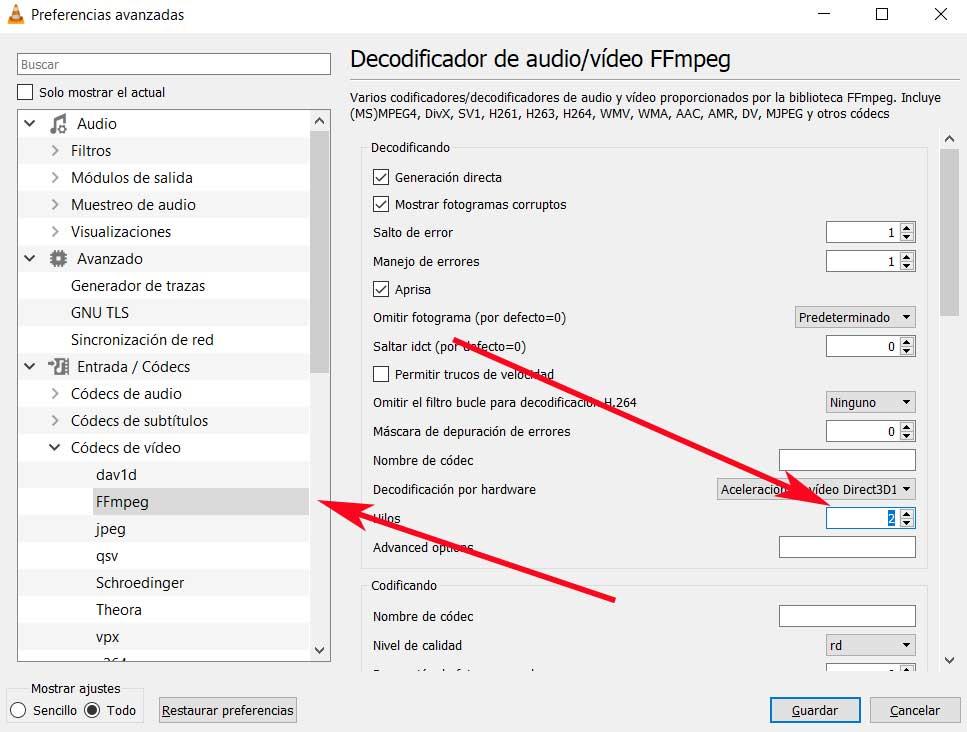Multimediatoistoon keskittynyt ohjelmistoteollisuus on enemmän asialistalla kuin koskaan. Olipa kyseessä ääni tai video- tiedostot, totuus on, että mediasoitin on välttämätön minkä tahansa tämän tyyppisen tiedoston toistamiseksi. Kun valitset kaikkeen sopivan multimediasoittimen, yksi markkinoiden upeimmista vaihtoehdoista on VLC Media Player, yksi maailman käytetyimmistä.
Yksi syy tähän on se, että VLC-toiminnot antavat meille mahdollisuuden mukauttaa multimediatiedostojen toistoa. Tämä sisältää suoratoiston ja paikallisen toiston. Se on myös syytä tietää VLC Media Player on ladattavissa ilmaiseksi, mikä on toinen piste sen hyväksi. Se on erittäin tehokas avoimen lähdekoodin ohjelma, joka voidaan mukauttaa vaivattomasti käyttäjän tarpeiden mukaan.

Joskus voimme huomata, että ohjelma hyppää tai viivästyy videotoiston aikana. Tämä ongelma voi olla erityisen totta teräväpiirtovideoiden, 1080p-videoiden tai MKV videotiedostot. Siksi alla annamme sinulle vinkkejä tämän ongelman lievittämiseen ja tekemiseen VLC toista kaikki videot paremmin.
Säädä videon välimuistia VLC: ssä
Ensimmäinen asia, jonka aiomme käsitellä tässä suhteessa, on videovälimuisti. Tätä varten aiomme suorittaa ohjelman sellaisenaan ja napsauttaa Työkalut / Asetukset-valikkoa. Täten Asetukset-ikkunasta löydämme Näytä asetukset -asetukset ikkunan alaosasta ja napsauta Kaikki.
Tässä näkyvässä uudessa paneelissa napsautamme Entry / Codecs löytääksesi File Cache (ms). On suositeltavaa, että siirrymme 300: sta asettamaan välimuisti arvoksi 600 tai 1000. Nyt meidän on vain napsautettava Tallenna tehdaksesi muutokset.
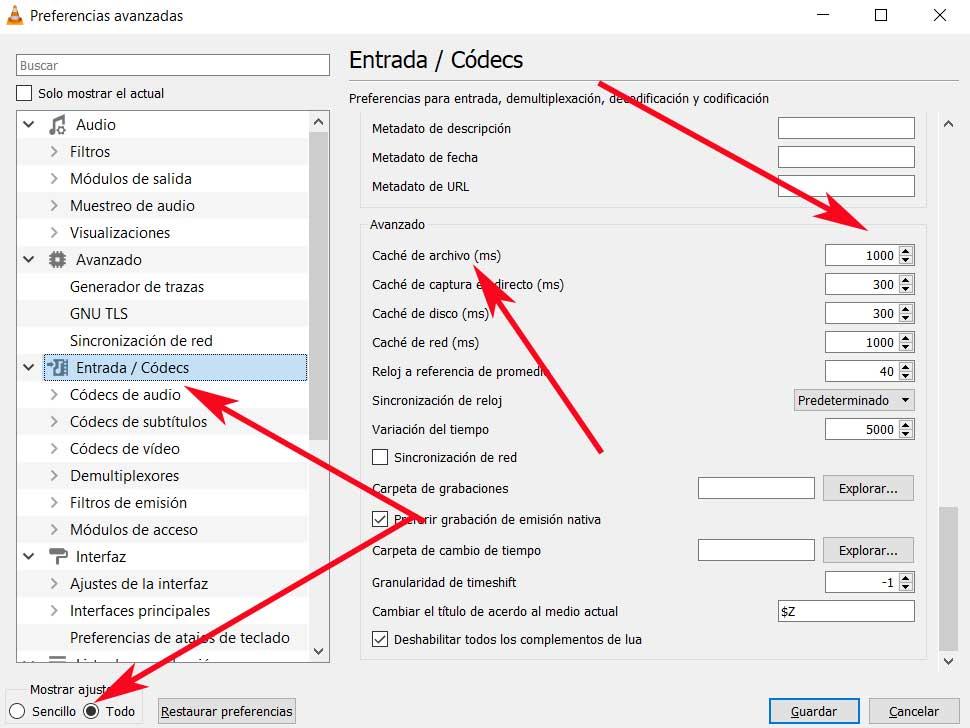
Poista laitteistokiihdytetty dekoodaus käytöstä
Toisaalta on syytä mainita se laitteistokiihdytetty dekoodaus on erittäin hyödyllinen näytönohjaimen jälkikäsittelyssä ja videon renderoinnissa. Mutta prosessilla näyttää olevan joitain ongelmia tiettyjen ohjainten kanssa, mikä voi aiheuttaa videotoiston viiveen. Siksi laitteistokiihdytyksen poistaminen käytöstä voi korjata ongelman joissakin tietokoneissa.
Voit tehdä tämän palaamalla ohjelman asetuksiin ja siirtymällä Yksinkertainen näkymä -tilaan. Ikkunan yläosassa siirrymme Input / Codecs -vaihtoehtoon. Nyt meidän on etsittävä Hardware Accelerated Decoding -vaihtoehto, joten vaihdamme sen asetukseksi Disable.
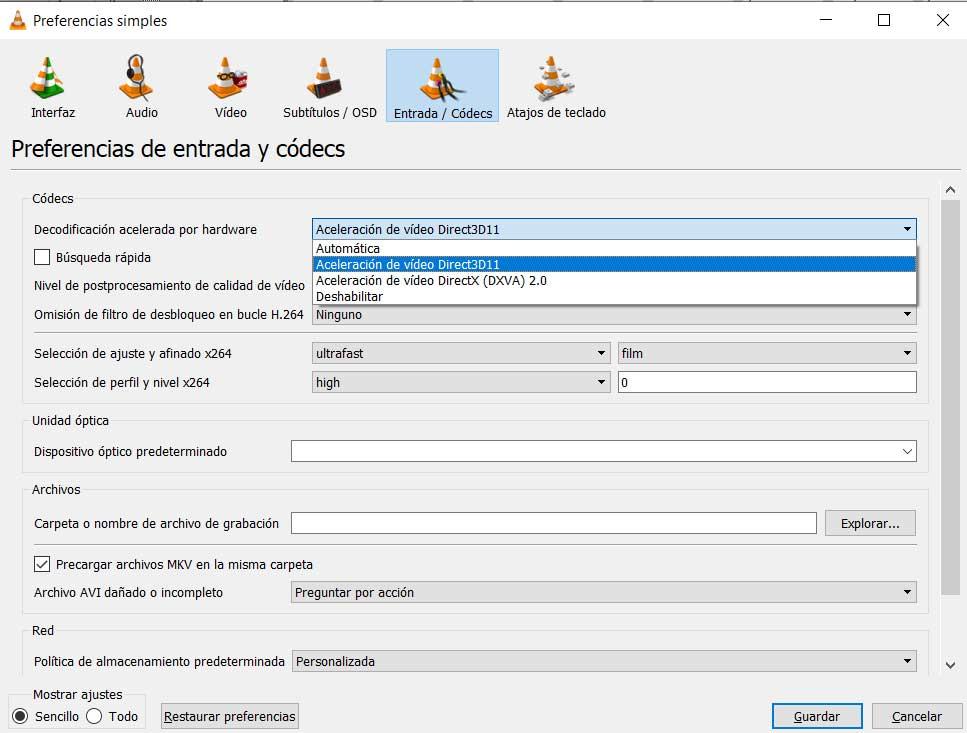
Vaihda videolähtömoduuli
Tätä muuta ratkaisua varten, jonka huomautamme, julkaisussa Asetukset asetimme katselutilaksi Kaikki. Seuraavaksi otamme käyttöön Video ja napsauta Lähtömoduulit. Tämän ikkunan oikeassa reunassa on yksi vaihtoehto, jossa lukee Video output module. Tämä on avattava luettelo, jossa on muutama vaihtoehto, joista voimme valita. No, tässä parasta, mitä voimme tehdä, on yrittää ratkaista yksi kerrallaan ongelma ja valitse se, joka kiinnostaa meitä.
Vaihda ääni- / videodekooderi FFmpeg
Siinä tapauksessa, että meillä on viiveongelmia MKV-tiedostot , niin meidän on ehkä muutettava niiden lukumäärää FFmpeg-langat . Näitä käytetään multimediatiedostojen koodaamiseen. Voit tehdä tämän palaamalla ohjelman asetuksiin ja merkitsemällä Kaikki-vaihtoehdon ja nähdäksesi kaikki asetukset.
Seuraavaksi napsautamme Input / Codecs -osaa ja napsautamme Video codecs / FFmpeg. Täällä meidän on vain etsittävä Threads-vaihtoehtoa ja muutettava sen arvoksi 2.